Úvod
Máte problémy s připojením tiskárny k Chromebooku? Nejste v tom sami. Mnoho uživatelů se setkává s problémy s konektivitou mezi těmito dvěma zařízeními, což může být frustrující, zejména během naléhavých úloh. Tento průvodce vám pomůže projít procesem odstraňování problémů a nabízí podrobné kroky pro různé opravy. Na konci tohoto článku budete schopni nastavit tiskárnu s Chromebookem bez problémů a samostatně řešit běžné problémy.
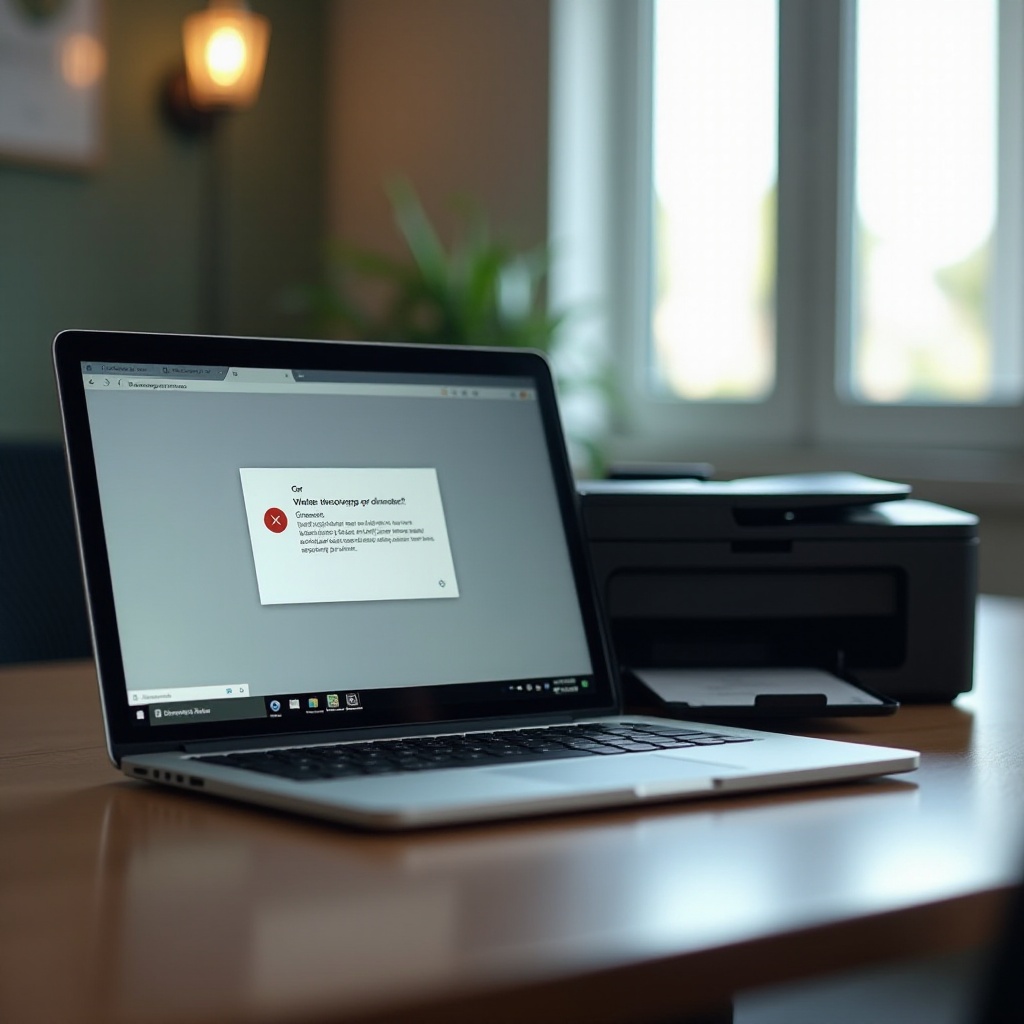
Porozumění nastavení tisku na Chromebooku
Chromebooky jsou navrženy s důrazem na jednoduchost a efektivitu. Na rozdíl od tradičních operačních systémů se Chrome OS silně opírá o cloudové služby, včetně Cloud Print, který Google ukončil v roce 2020. Nyní Chromebooky používají funkci nazvanou ‘CUPS’ (Common Unix Printing System) k řízení lokálních a síťových tiskáren.
Většina moderních tiskáren je kompatibilní s Chromebooky, zejména pokud podporují Wi-Fi nebo síťový tisk. Proces často zahrnuje přidání tiskáren prostřednictvím nastavení Chromebooku, kde vaše zařízení hledá dostupné tiskárny na stejné síti. Pomocí sekce ‘Tiskárny’ v nastavení Chromebooku můžete ručně přidat tiskárnu zadáním její IP adresy, pokud se automaticky nezobrazí.
Porozumění těmto základním komponentám může při nastavování Chromebooku pro bezproblémový tisk významně pomoci. V další části projdeme předběžné kontroly připojení, které jsou nezbytné před tím, než se pustíme do složitějšího odstraňování problémů.
Základní kontroly připojení
Před tím, než se pustíte do pokročilých řešení, je rozumné začít se základními kontrolami připojení:
- Ujistěte se, že jsou obě zařízení zapnutá: Ujistěte se, že je tiskárna i Chromebook zapnutý.
- Wi-Fi síť: Zkontrolujte, zda jsou Chromebook i tiskárna připojeny ke stejné Wi-Fi síti. Různé sítě mohou způsobit chyby v komunikaci.
- Restartujte zařízení: Často prosté restartování Chromebooku a tiskárny může vyřešit problémy s připojením.
- Zkontrolujte signál Wi-Fi: Ujistěte se, že je signál Wi-Fi silný. Slabé připojení může způsobit přerušovanou komunikaci mezi zařízeními.
- Stav tiskárny: Zkontrolujte, zda je tiskárna online a není ve stavu chyby. Neměly by být žádné zácpy papíru nebo upozornění na nízkou hladinu inkoustu.
Provedení těchto základních kontrol pomůže zajistit, že jsou vyloučeny zjevné problémy. Pokud se vaše zařízení stále nepřipojují, je na čase přejít k správnému nastavení tiskárny.
Nastavení tiskárny
Nastavení tiskárny s Chromebookem je jednoduché, ale vyžaduje určitou pozornost k detailům. Postupujte podle těchto kroků:
- Otevřete nastavení Chromebooku: Klikněte na hodiny v pravém dolním rohu a vyberte ikonu ozubeného kola pro přístup do nastavení.
- Najděte sekci Tiskárny: Sjeďte dolů a klikněte na ‘Pokročilé’. Pod ‘Tisk’ vyberte ‘Tiskárny’.
- Přidat tiskárnu: Klikněte na ‘Přidat tiskárnu’ pro hledání dostupných tiskáren. Pokud se vaše tiskárna objeví, vyberte ji a klikněte na ‘Přidat’. Pro ruční přidání zadejte IP adresu tiskárny.
- Konfigurace tiskárny: U některých modelů může být nutné stáhnout PPD soubory (PostScript Printer Description) z webových stránek výrobce.
- Vytiskněte zkušební stránku: Jakmile je přidána, vytiskněte zkušební stránku pro ověření funkcionality.
Správné nastavení tiskárny může vyřešit většinu problémů s připojením. Pokud problémy přetrvávají, jsou k dispozici běžné kroky odstraňování problémů, které řeší časté problémy s integrací Chromebooku a tiskárny.

Běžné problémy a jejich řešení
Přestože jste provedli správné počáteční kroky, můžete se stále setkat s konkrétními problémy. Zde jsou některé běžné problémy a jejich řešení:
- Tiskárna nenalezena: Ujistěte se, že jsou obě zařízení na stejné síti. Restartujte obě zařízení a router, pokud je to nutné.
- Tiskárna offline: Zkontrolujte stav tiskárny přímo z jejího ovládacího panelu. Restartujte tiskárnu, aby se vrátila online.
- Problémy s ovladači: Některé tiskárny mohou vyžadovat specifické ovladače. Stáhněte a nainstalujte potřebné ovladače z webových stránek výrobce.
- Aktualizace Chrome OS: Zastaralý software může vést k problémům s kompatibilitou. Přejděte do Nastavení > O Chrome OS a zkontrolujte aktualizace.
- Zkontrolujte kompatibilitu tiskárny: Ověřte, zda je váš model tiskárny kompatibilní s Chrome OS. Některé starší modely nemají potřebné ovladače.
Výše uvedené kroky nabízejí rychlá řešení běžných problémů. Pokud tyto nejsou dostatečné, může být třeba provést pokročilé odstraňování problémů, abyste se hlouběji dostali k problémům.
Pokročilé kroky odstraňování problémů
Když základní opravy neřeší problém, zvažte pokročilé odstraňování problémů:
- Resetujte tiskárnu do továrního nastavení: Resetujte tiskárnu do továrního nastavení. Tím se odstraní případné špatné konfigurace, které mohou způsobovat problémy s připojením.
- Překonfigurujte síť:
- Restartování routeru může vyřešit problémy se sítí.
- Konfigurujte nastavení Quality of Service (QoS) pro upřednostnění připojení tiskárny.
- Použití tiskového serveru: Pro podniková prostředí zvažte nastavení dedikovaného tiskového serveru, který může efektivně spravovat tiskové úlohy.
- Konfigurace IP adresy: Přiřaďte tiskárně statickou IP adresu, aby nedošlo ke konfliktu IP a zajistila se stabilní komunikace.
- Povolení ladění CUPS: Přístup k rozhraní CUPS získáte zadáním
chrome://printdo adresního řádku. Odtud povolte ladění pro podrobnější protokoly.
Pokročilé kroky vyžadují trochu více technických znalostí, ale mohou efektivně vyřešit přetrvávající problémy.

Závěr
Připojení tiskárny k Chromebooku by nemělo být úmorné. Dodržováním základních a pokročilých kroků popsaných v tomto článku můžete vyřešit většinu problémů s připojením. Udržujte aktualizace softwaru na obou zařízeních a správně konfigurujte síťová nastavení, abyste si užili tisk bez problémů. Řešení připojení tiskárny na Chromebooku může být jednoduché s těmito tipy pro odstraňování problémů.
Často kladené dotazy
Proč můj Chromebook nedetekuje moji tiskárnu?
Váš Chromebook nemusí detekovat vaši tiskárnu kvůli problémům sítě, zastaralému softwaru nebo nesprávnému nastavení tiskárny. Ujistěte se, že obě zařízení jsou na stejné síti, restartujte obě a aktualizujte Chrome OS a ovladače tiskárny.
Jak připojím svůj Chromebook k Wi-Fi tiskárně?
Pro připojení přejděte do Nastavení > Pokročilé > Tisk > Tiskárny > Přidat tiskárnu. Ujistěte se, že obě zařízení jsou připojena ke stejné Wi-Fi síti.
Co mám dělat, když moje tiskárna ukazuje offline na mém Chromebooku?
Pokud vaše tiskárna ukazuje offline, restartujte tiskárnu, zkontrolujte zaseknutý papír nebo chybové zprávy a ujistěte se, že je připojena ke stejné Wi-Fi síti jako váš Chromebook. Také ověřte správná nastavení v konfiguracích Chromeboku a tiskárny.

